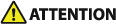
Magasin grande capacité A3-C
Si le "Magasin grande capacité A3-C" est installé, une autre alimentation papier est disponible.

 Levier de déverrouillage
Levier de déverrouillage
Appuyez sur ce levier pour éloigner le "Magasin grande capacité A3-C" de l'unité principale.
 Bouton Ouvrir
Bouton Ouvrir
Appuyez sur ce bouton pour ouvrir le magasin, par exemple pour y charger du papier.
 Bac à papier
Bac à papier
Chargez le papier.
 Kit de fixation pour MAGASIN PAPIER LATERAL-C
Kit de fixation pour MAGASIN PAPIER LATERAL-C
Le "Kit de fixation pour MAGASIN PAPIER LATERAL-C" est requis pour installer le "Magasin grande capacité A3-C" sur la machine.
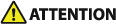 |
Veillez à raccorder le "Magasin grande capacité A3-C" à la terre avant de brancher sa fiche d'alimentation sur la source d'alimentation. Veillez également à débrancher la fiche d'alimentation de la source d'alimentation avant de débrancher le raccordement à la terre. Ne placez pas d'objets lourds sur le "Magasin grande capacité A3-C". Cela risquerait d'endommager la machine. |
 |
Si l'appareil est en mode Veille, il est possible que vous ne puissiez pas ouvrir le magasin à papier. Dans un tel cas, réactivez l'appareil, puis appuyez sur le bouton Ouvrir du "Magasin grande capacité A3-C". Si du papier fin couché est utilisé pour l'impression, il peut se froisser selon les dernières tâches d'impression. Dans ce cas, laissez le magasin à papier ouvert pendant environ 10 minutes pour abaisser la température de ce dernier, puis relancez l'impression. |
 |
Pour plus d'informations sur le grammage de base et sur le format de papier pouvant être utilisés, reportez-vous aux éléments de "Magasin grande capacité A3-C" dans Papier disponible. |
Chargement du papier dans le Magasin grande capacité A3-C
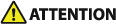 |
L'élévateur dans le magasin de papier monte et descend automatiquement. Lors du chargement du papier, veillez à ne pas vous coincer les doigts, car cela pourrait provoquer des blessures. |
 |
Si l'appareil est à court de papier et que l'impression s'arrête alors que vous avez activé l'agrafage, ne retirez pas les tirages en attente d'agrafage. (L'impression et l'agrafage reprennent après que vous avez éliminé le bourrage.) Si vous avez besoin de placer l'élévateur en position haute (par exemple, si vous avez fait tomber des objets à l'intérieur du magasin papier), ne le déplacez pas de plus de 50 mm, ni en diagonale : vous risqueriez d'entraîner un dysfonctionnement ou d'endommager l'appareil. Ne levez pas l'élévateur à l'intérieur des magasins de papier lorsque l'alimentation est en marche, car cela pourrait provoquer un dysfonctionnement ou endommager la machine. Si vous devez lever l'élévateur, par exemple, si vous laissez tomber des objets, avec les magasins de papier ouverts, coupez l'alimentation principale avec les magasins à papier ouverts. Pour les instructions relatives à l'arrêt de la machine, consultez la section Mise hors tension de l'appareil.  |
1
Ouvrez le magasin à papier.
1 | Appuyez sur le bouton Ouvrir. |
2 | Ouvrez le magasin à papier. L'élévateur interne redescend automatiquement en position de chargement de papier.  |

En fonction des conditions d'utilisation, l'ouverture du magasin à papier peut prendre un certain temps après avoir appuyé sur le bouton d'ouverture.
2
Préparez le papier à charger.
Déramez les feuilles plusieurs fois, puis alignez-en les bords afin de faciliter l'alimentation.


Pour des impressions de qualité, utilisez le papier recommandé par Canon.
Avant de charger le papier, déramez toujours les feuilles plusieurs fois, puis alignez-en les bords afin de faciliter l'alimentation.
3
Chargez la pile de papier en la plaçant contre la paroi gauche du magasin.


Lorsque vous chargez du papier, assurez-vous que la pile de papier ne dépasse pas la hauteur de 20 mm : les bords de la pile pourraient s'enrouler ou se froisser et la qualité d'impression serait médiocre.
Si vous utilisez des enveloppes ou du papier avec un logo, prenez garde à bien les orienter lors de leur chargement.
Chargement des enveloppes dans le Magasin grande capacité A3-C
Chargement du papier préimprimé dans le Magasin grande capacité A3-C
Chargement des enveloppes dans le Magasin grande capacité A3-C
Chargement du papier préimprimé dans le Magasin grande capacité A3-C
Pour charger des intercalaires (papier à onglet), chargez les intercalaires avec les onglets dans le bon ordre, les onglets tournés à l'opposé de la direction d'alimentation.
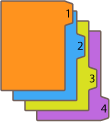
4
Repoussez délicatement doucement le magasin papier dans l'appareil jusqu'à ce que vous entendiez un déclic.
L'élévateur interne se place automatiquement en position haute afin de préparer l'alimentation par le magasin.
 |
Lorsque vous mettez du papier dans le magasin pour la première fois, alignez la plaque de changement de format sur le papier chargé. Changement de format papier du Magasin grande capacité A3-C Prenez garde de ne pas heurter violemment le taquet arrière lorsque vous chargez du papier dans le magasin, car vous risqueriez d'entraîner un dysfonctionnement ou d'endommager l'appareil.  Ne chargez pas un papier incompatible dans le "Magasin grande capacité A3-C". Vous risqueriez de provoquer un bourrage papier. Papier disponible Les feuilles enroulées doivent être aplanies avant tout chargement dans le magasin papier latéral. Ne chargez dans le "Magasin grande capacité A3-C" aucune feuille déjà imprimée : cela pourrait entraîner un dysfonctionnement ou endommager l'appareil. Utilisez systématiquement le plateau multifonctions si vous souhaitez imprimer au verso de votre papier (copie verso d'une copie recto verso). Ne mettez jamais de papier (ou autre objet) dans la partie vide du magasin, à côté de la pile de papier : cela pourrait entraîner un dysfonctionnement ou endommager l'appareil. Le "Magasin grande capacité A3-C" est équipé d'un séparateur de papier pneumatique. N'insérez aucun trombone (ou autre objet étranger) dans le connecteur du séparateur pneumatique. Si vous chargez du papier dans le "Magasin grande capacité A3-C" dans un environnement où l'humidité est faible, des bourrages papier peuvent survenir. Dans ce cas, suivez les instructions qui apparaissent sur l'afficheur tactile pour éliminer le bourrage. De plus, assurez-vous que le papier chargé n'est pas enroulé (Bourrages papier dans le Magasin grande capacité A3-C (en option)). Les feuilles enroulées doivent être aplanies avant tout chargement. Vous ne pouvez pas réaliser des copies ou des impressions si vous empilez du papier au-delà du repère de chargement (  ) ou bien si la cassette n'est pas complètement insérée dans le bac à papier latéral. ) ou bien si la cassette n'est pas complètement insérée dans le bac à papier latéral.Assurez-vous que la hauteur de la pile de papier ne dépasse pas le repère de limite chargement (  ). ).Vérifiez que le magasin papier latéral est en place. Si la première feuille imprimée ne peut pas être sortie en douceur dans le réceptacle de sortie, nous vous recommandons de placer à l'avance une feuille vierge du même format ou d'un format supérieur à celui du papier dans le réceptacle de sortie. |
 |
Lorsque vous mettez du papier dans le magasin, assurez-vous le format papier sélectionné est le même que celui du papier chargé. Chargez le papier en dessous des rouleaux du taquet arrière.  Lorsque le papier est chargé dans le magasin papier latéral, c'est la face placée vers le haut qui est imprimée. Pour plus d'informations sur l'orientation des feuilles préimprimées (comportant un logo ou un motif), consultez la section Orientation du papier à charger. Si des problèmes surviennent pendant l'impression, essayez de retourner la pile de papier puis de la recharger. Ré-emballez le papier restant dans son emballage original et stockez-le dans un endroit sec, à l'abri de la lumière directe. S'il n'y a plus de papier et que l'impression s'arrête, chargez une nouvelle liasse de papier. L'impression recommence une fois qu'une nouvelle liasse de papier est chargée. |
Changement de format papier du Magasin grande capacité A3-C
1
Appuyez sur 
 <Préférences>
<Préférences>  <Réglages papier>
<Réglages papier>  <Réglages papier>, puis enregistrez le format papier souhaité.
<Réglages papier>, puis enregistrez le format papier souhaité.

 <Préférences>
<Préférences>  <Réglages papier>
<Réglages papier>  <Réglages papier>, puis enregistrez le format papier souhaité.
<Réglages papier>, puis enregistrez le format papier souhaité.Lors du chargement de papier de format standard, le format du papier est automatiquement détecté.
Si vous souhaitez charger du papier de format libre, consultez la section Spécification du format et du type de papier dans la cassette à papier, puis enregistrez le format papier.
2
Ouvrez le magasin à papier.
1 | Appuyez sur le bouton Ouvrir. |
2 | Ouvrez le magasin à papier. L'élévateur interne redescend automatiquement en position de chargement de papier.  |

L'ouverture du magasin papier peut prendre un certain temps, même si vous appuyez sur le bouton d'ouverture.
3
Maintenez le levier et faites glisser le taquet arrière afin de le dégager du papier à charger.

4
Retirez tout le papier chargé.

5
Après avoir fermé le magasin à papier, appuyez sur le bouton Ouvrir pour rouvrir le magasin à papier.
Fermer et ouvrir le magasin à papier permet de remettre l'élévateur en position de chargement du papier.
6
Actionnez le levier. Sans relâcher ce levier, faites glisser les plaques de changement de format externe et interne afin de les dégager du papier à charger.
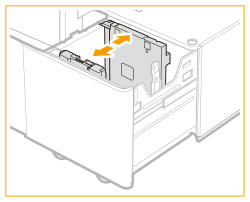
7
Chargez le papier du format désiré.
 | Préparez une pile de papier d'environ 20 mm de haut. |
 | Chargez la pile de papier en la plaçant contre la paroi gauche du magasin. |


Si vous utilisez des enveloppes ou du papier avec un logo, prenez garde à bien les orienter lors de leur chargement.
Chargement des enveloppes dans le Magasin grande capacité A3-C
Chargement du papier préimprimé dans le Magasin grande capacité A3-C
Chargement des enveloppes dans le Magasin grande capacité A3-C
Chargement du papier préimprimé dans le Magasin grande capacité A3-C
Pour charger des intercalaires (papier à onglet), chargez les intercalaires avec les onglets dans le bon ordre, les onglets tournés à l'opposé de la direction d'alimentation.
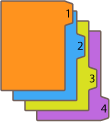
8
Faites glisser les plaques de changement de format externe et interne afin de les aligner sur le format papier souhaité.


Lorsque vous faites glisser les plaques de changement de format, assurez-vous que la pile de papier reste en contact avec la paroi gauche du magasin à papier.
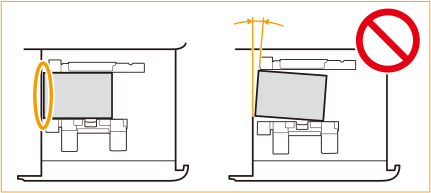
Mettez votre main sur le papier pour vérifier s'il repose entièrement à plat. Si le papier ne repose pas entièrement à plat, la distance entre les plaques de changement de format est trop petite. Réglez à nouveau la position de la(des) plaque(s).
9
Faites glisser le taquet arrière pour l'aligner avec le format du papier chargé.


Si le taquet arrière n'est pas aligné correctement, des bourrages papier peuvent survenir, la qualité d'image peut se dégrader ou l'intérieur de l'appareil peut se salir. Veillez à charger le papier en alignant correctement le taquet arrière sur les repères de format situés en haut et en bas du magasin.
10
Chargez tout le papier restant dans le magasin.


Lorsque vous chargez du papier, assurez-vous que la pile de papier ne dépasse pas la hauteur de 20 mm : les bords de la pile pourraient s'enrouler ou se froisser et la qualité d'impression serait médiocre.
Assurez-vous que la pile de papier supplémentaire chargée repose parfaitement sur la pile précédemment chargée.
11
Repoussez délicatement doucement le magasin papier dans l'appareil jusqu'à ce que vous entendiez un déclic.
L'élévateur interne se place automatiquement en position haute afin de préparer le magasin pour l'impression.
12
Modifiez le format papier sur la plaquette de support, puis insérez cette dernière dans le porte-plaquette.
1 | Sortez la plaquette de support du porte-plaquette. |
2 | Apposez sur la plaquette de support l'étiquette correspondant au nouveau format papier. |
3 | Insérez la plaquette de support dans le porte-plaquette.  |
 |
Prenez garde de ne pas heurter violemment le taquet arrière lorsque vous chargez du papier dans le magasin, car vous risqueriez d'entraîner un dysfonctionnement ou d'endommager l'appareil.  Réglez correctement les plaques de changement de format externe et interne ainsi que le taquet arrière afin d'éviter tout bourrage papier ou tout encrassement des impressions ou de l'intérieur de l'appareil. Les feuilles enroulées doivent être aplanies avant tout chargement dans le magasin papier. Vous ne pouvez pas réaliser des copies ou des impressions si vous empilez du papier au-delà du repère de chargement (  ) ou si le bac à papier n'est pas complètement inséré dans l'appareil. ) ou si le bac à papier n'est pas complètement inséré dans l'appareil.Assurez-vous que la hauteur de la pile de papier ne dépasse pas le repère de limite chargement (  ). ).Vérifiez toujours que le magasin à papier est en place. N'introduisez pas de feuilles ou d'autres objets dans les parties du magasin à papier latéral inoccupées. Cela risquerait d'endommager la machine ou de provoquer un dysfonctionnement. Si la première feuille imprimée ne peut pas être sortie en douceur dans le réceptacle de sortie, nous vous recommandons de placer à l'avance une feuille vierge du même format ou d'un format supérieur à celui du papier dans le réceptacle de sortie. |
 |
Si des problèmes surviennent pendant l'impression, essayez de retourner la pile de papier puis de la recharger. Notez toutefois que vous ne pouvez pas retourner une pile de papier texturé, de papier couché sur une seule face et de papier déjà imprimé. Dans ce cas, renouvelez le papier. |
Chargement des enveloppes dans le Magasin grande capacité A3-C
 |
Le "Module enveloppes-G" en option est nécessaire pour charger les enveloppes dans le "Magasin grande capacité A3-C." Equipement optionnel Pour plus d'informations sur les enveloppes qu'il est possible de charger dans le "Magasin grande capacité A3-C", consultez la section Papier disponible. |
1
Préparatifs pour le chargement des enveloppes. Avant le chargement des enveloppes
2
Fixez le "Module enveloppes-G" à la cassette à papier.
Pour l'installation du "Module enveloppes-G", consultez son manuel.
3
Réglez la position du guide papier.
4
Chargez les enveloppes.
Chargez les enveloppes comme indiqué ci-dessous, face avant (côté sans la colle) vers le haut.
Nagagata 3, Kakugata 2
Chargez les enveloppes de sorte que leurs rabats soient côté droit.
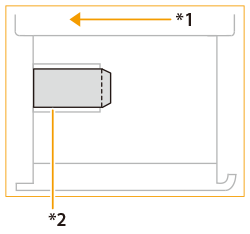
*1 Sens d'alimentation
*2 Face à imprimer vers le haut
Yougatanaga 3, ISO-C5, Monarch, DL, COM10 N° 10
Fermez les volets et chargez les enveloppes de façon à ce que leurs volets soient du côté le plus éloigné.

*1 Sens d'alimentation
*2 Face à imprimer vers le haut

Si les enveloppes ne peuvent pas être alimentées normalement, si un bourrage papier se produit, ou si les enveloppes sont froissées, pliez les rabats à l'intérieur des enveloppes ou faites-les pivoter et chargez-les.

Rotation de 180 degrés
Nagagata 3, Kakugata 2 | N° 10 (COM10), ISO-C5, DL, Monarch | ||||
 *1 Sens d'alimentation *2 Face à imprimer vers le haut |  |
Rotation de 90 degrés
Si le rabat se plie ou si un bourrage papier se produit avec le format personnalisé de 139,7 x 148 mm à 330,2 x 487,7 mm. | ||
 *1 Sens d'alimentation *2 Face à imprimer vers le haut |
Lors de l'impression, vérifiez que l'orientation du papier chargé correspond à l'orientation indiquée sur l'écran des paramètres d'impression du pilote d'imprimante. Pour plus d'informations, consultez l'aide en ligne.
Si vous effectuez une copie sur les enveloppes, faites pivoter l'original avant de le placer.
Si vous faites pivoter les enveloppes ISO-C5 de 90 degrés, définissez 229 x 162 mm comme format personnalisé avant d'effectuer une sortie.
Chargement du papier préimprimé dans le Magasin grande capacité A3-C
Lorsque vous imprimez sur du papier à en-tête portant un logo, faites attention à l'orientation du papier au moment du chargement. Chargez le papier en veillant à imprimer sur la face du papier portant le logo.
 |
Lorsque vous réalisez une copie, faites attention à l'orientation du document original lors de sa mise en place. Placement des originaux |
 |
Réglez <Priorité à l'orientation de l'image> et <Priorité à la vitesse pour la copie à partir du chargeur> sur <Non> au préalable. <Priorité à l'orientation de l'image> <Priorité à la vitesse pour la copie à partir du chargeur> |
Chargement de papier en orientation portrait avec logo

Chargez le papier avec la face du papier portant le logo tournée vers le haut comme indiqué dans la figure suivante en fonction du format du papier.
A4 | A3 | |
 |  |
Chargement de papier en orientation paysage avec logo

Chargez le papier avec la face du papier portant le logo tournée vers le haut comme indiqué dans la figure suivante en fonction du format du papier.
A4 | A3 | |
 | 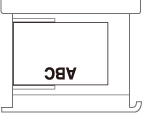 |